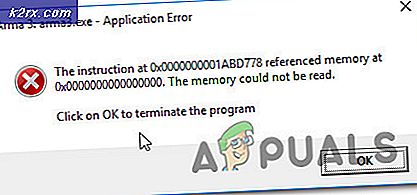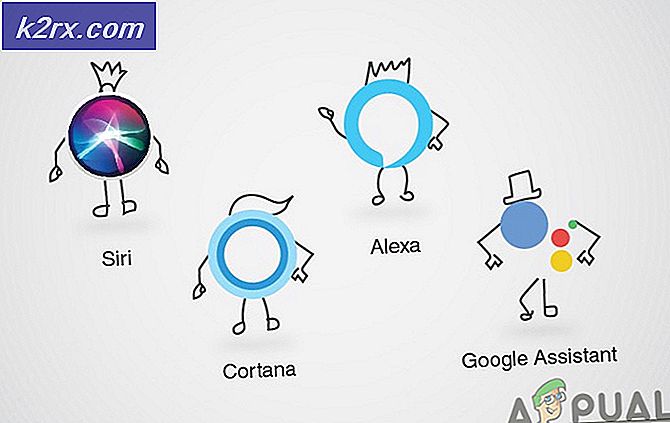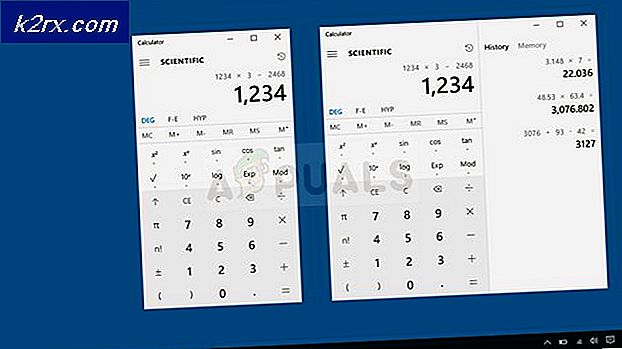แก้ไข: err_gfx_d3d_init ใน GTA V
err_gfx_d3d_init เป็นข้อผิดพลาดที่ผู้เล่น GTA V พบทันทีหลังจากเกมล่มบนพีซี แม้ว่า Rockstar ได้กล่าวถึงปัญหานี้กับแพทช์หลายอย่างตั้งแต่เกมเปิดตัวข้อผิดพลาดนี้ยังช่วยป้องกันแฟน Grand Theft Auto จำนวนมากไม่ให้เล่นเกม
หมายเหตุ: ในบางกรณีข้อความแสดงข้อผิดพลาดจะตามด้วยข้อผิดพลาด BSOD
ในขณะที่ผู้ใช้บางรายพบข้อผิดพลาด err_gfx_d3d_init บางครั้งหลังจากเปิดตัวเกมผู้อื่นเห็นข้อผิดพลาดทันทีที่เปิดตัวเกม ด้วยเหตุนี้ไม่มีความเห็นพ้องที่แน่ชัดว่าสาเหตุใดที่ทำให้เกิดปัญหา ต่อไปนี้คือรายการข้อผิดพลาดที่อาจเกิดขึ้นจาก err_gfx_d3d_init :
- การโอเวอร์คล็อกแบบ GPU ด้วยตนเองเป็นปัญหาที่เกิดขึ้นกับเครื่องเกม
- ซอฟต์แวร์โอเวอร์เลย์ (ส่วนใหญ่ Fraps) กำลังทำให้เกมล้มเหลว
- เกมกำลังล้มเหลวเนื่องจากระบบไม่มีทรัพยากรเพียงพอที่จะรันด้วย DX11
- การตั้งค่ากราฟิกบางอย่างเช่น Tesselation และ VSync ก่อให้เกิดความผิดพลาด
- พีซีไม่มีไดรเวอร์ล่าสุดของ GPU
- ไฟล์ DLL (x64.rpf, d3dcsx_46.dll และ d3dcompiler.dll) ที่อยู่ในไดเร็กทอรีเกมเสียหาย
- การตั้งค่า GPU แบบ Dual (Crossfire หรือ SLI) เป็นการขัดขวางเครื่องยนต์เกม
- ไลบรารี c ++ Visual ที่ขาดหายไปหรือเสียหาย
หากปัจจุบันคุณกำลังดิ้นรนกับข้อผิดพลาด err_gfx_d3d_init มีข่าวดีบางเรื่อง - ผู้ใช้ส่วนใหญ่มีปัญหาในการแก้ปัญหาและแก้ไขปัญหา ด้านล่างคุณมีชุดของการแก้ไขที่เปิดใช้งานผู้ใช้เพื่อแก้ไขข้อผิดพลาด err_gfx_d3d_init โปรดทำตามแต่ละวิธีตามลำดับจนกว่าคุณจะสามารถลบข้อความแสดงข้อผิดพลาดได้
หมายเหตุ: โปรดทราบว่าการแก้ไขทั้งหมดด้านล่างถือว่าคุณได้ซื้อ GTA V ที่ถูกต้อง
วิธีที่ 1: อัปเดตไดรเวอร์ GPU ของคุณ
เนื่องจากข้อเท็จจริงที่ว่าปัญหานี้ได้รับความสนใจจากผู้ผลิตทั้ง Rockstar devs และ GPU จำนวนมากได้รับการแก้ไขเพื่อแก้ไขปัญหาในช่วงหลายปี ทั้ง Nvidia และ ATI ได้เปิดตัวการแก้ไขความเสถียรเพื่อ จำกัด การเข้าถึงข้อผิดพลาด err_gfx_d3d_init
สถานที่ที่ชัดเจนในการเริ่มต้นคู่มือการแก้ไขปัญหาของคุณคือเพื่อให้แน่ใจว่าไดร์เวอร์กราฟิกของคุณได้รับการอัพเดต โดยไปที่ลิงค์นี้ (ที่นี่) สำหรับ Nvidia หรือที่นี่ (ที่นี่) สำหรับ ATI ดาวน์โหลดเวอร์ชันไดรเวอร์ล่าสุดตามรูปแบบ GPU และเวอร์ชัน Windows ของคุณจากนั้นเริ่มต้นคอมพิวเตอร์ใหม่และดูว่าปัญหาได้รับการแก้ไขแล้วหรือไม่ ถ้าไม่เป็นไปตาม วิธีที่ 2
วิธีที่ 2: การติดตั้งและอัปเดตเกมเป็นเวอร์ชันล่าสุด
เมื่อคุณลบไดรเวอร์ GPU ล้าสมัยออกจากรายการแล้วลองดูว่าไฟล์ไดเรกทอรีเกมของคุณสมบูรณ์หรือไม่ หากคุณซื้อสำเนาเกมจริงนี้สามารถทำได้โดยการติดตั้งเกมใหม่เท่านั้น
หมายเหตุ: หากคุณซื้อเกมผ่าน Steam คุณคลิกขวาที่ GTA V ในส่วน Library และเลือก Properties จากนั้นไปที่ ไฟล์ Local และคลิกที่ ตรวจสอบความสมบูรณ์ของไฟล์เกม กระบวนการทั้งหมดอาจใช้เวลามากกว่า 10 นาที แต่จะช่วยคุณประหยัดเวลาในการติดตั้งเกมใหม่ หากการสแกนพบความไม่สอดคล้องกันใด ๆ Steam จะดาวน์โหลดไฟล์ที่หายไป / เสียหายโดยอัตโนมัติ
เมื่อคุณแน่ใจว่าไดเรกทอรีเกมของคุณไม่มีไฟล์ที่เสียหายตรวจสอบให้แน่ใจว่า GTA V ได้รับการอัปเดตเป็นเวอร์ชันล่าสุดแล้ว ขึ้นอยู่กับแพลตฟอร์มที่คุณใช้ในการซื้อเกมขั้นตอนการอัปเดตจะแตกต่างกัน Rockstar ได้ออกชุดการแก้ไขสำหรับกรณีที่เกิดข้อผิดพลาดขึ้นเนื่องจากปัญหาภายในเกม
หากข้อความแสดงข้อผิดพลาดยังคงปรากฏขึ้นหลังจากติดตั้งใหม่และอัปเดตเกมเป็นเวอร์ชันล่าสุดให้ทำตาม วิธีที่ 3
วิธีที่ 3: การปิดใช้ Fraps, ShadowPlay หรือซอฟต์แวร์ซ้อนทับอื่น ๆ
ผู้ใช้จำนวนมากได้แก้ไขปัญหานี้หลังจากปิดใช้ Fraps หรือซอฟต์แวร์อื่นที่ซ้อนทับข้อมูลบนหน้าจอเกม ดูเหมือนว่า Fraps และระบบเลเยอร์เกมอื่น ๆ ไม่กี่ตัวมีความสามารถในการโอเวอร์คล๊อก GPU ที่ขัดแย้งกันมากที่สุดใน GTA V. หากคุณใช้ซอฟต์แวร์เช่นนี้เพื่อติดตาม FPS ของคุณให้ปิดใช้งานและพยายามเรียกใช้เกม
หากข้อผิดพลาดไม่ปรากฏขึ้นในขณะที่ Fraps (หรืออื่น ๆ ) ถูกปิดใช้งานให้ถอนการติดตั้งโปรแกรมและค้นหาวิธีอื่นในการติดตามการนับ FPS ของคุณ ถ้าปิดใช้ Fraps / ShadowPlay ไม่ได้ช่วยย้ายไปที่ วิธีที่ 4
วิธีที่ 4: การติดตั้งไลบรารี c ++ และ DirectX ใหม่
ผู้ใช้บางรายมีการแก้ไขปัญหาหลังจากติดตั้ง ไลบรารี Microsoft Visual c ++ ที่ หายไปและ ติดตั้ง DirectX ใหม่ ขั้นแรกแวะไปที่ลิงค์อย่างเป็นทางการของ Microsoft (here) และดาวน์โหลดและติดตั้ง Microsoft Visual C ++ 2008 SP1
เมื่อติดตั้งไลบรารี c ++ ไปที่ลิงค์นี้ (ที่นี่) และติดตั้ง DirectX End-User Runtime Web Installer ระบบจะจัดเตรียมไฟล์ DLL ที่จำเป็นสำหรับการเรียกใช้เกมใน DX 11
PRO TIP: หากปัญหาเกิดขึ้นกับคอมพิวเตอร์หรือแล็ปท็อป / โน้ตบุ๊คคุณควรลองใช้ซอฟต์แวร์ Reimage Plus ซึ่งสามารถสแกนที่เก็บข้อมูลและแทนที่ไฟล์ที่เสียหายได้ วิธีนี้ใช้ได้ผลในกรณีส่วนใหญ่เนื่องจากปัญหาเกิดจากความเสียหายของระบบ คุณสามารถดาวน์โหลด Reimage Plus โดยคลิกที่นี่วิธีที่ 5: การลบแฟ้ม DLL จากโฟลเดอร์การติดตั้ง GTA V (Steam only)
ข้อผิดพลาด err_gfx_d3d_init มักถูกเชื่อมโยงกับไฟล์ DLL ที่บีบอัดจากคอมไพเลอร์ Custom HLSL ผู้ใช้บางรายสามารถแก้ไขปัญหาได้โดยการลบ d3dcsx_46.dll และ d3dcompiler.dll จากโฟลเดอร์การติดตั้งเกม
หลังจากลบไฟล์ DLL ไปที่โฟลเดอร์ _CommonRedist ในโฟลเดอร์ GTA V และเรียกใช้การตั้งค่า DX เพื่อติดตั้งคอมโพเนนต์ DLL ที่หายไป เมื่อการติดตั้งเสร็จสมบูรณ์แล้วให้เริ่มต้นระบบใหม่และเปิดเกมอีกครั้ง
หากคุณพบข้อผิดพลาดอื่น (เกี่ยวกับไฟล์ DLL ที่หายไป) ให้คลิกขวาที่ GTA V ในไลบรารีของ Steam และคลิก คุณสมบัติ จากนั้นไปที่แท็บ Local Files และคลิกที่ ตรวจสอบความสมบูรณ์ของไฟล์เกม
เมื่อกระบวนการนี้เสร็จสมบูรณ์แล้วให้เปิดเกมอีกครั้งและดูว่าได้แก้ไขข้อผิดพลาด err_gfx_d3d_init หรือไม่ หากยังมีอยู่ให้ย้ายไปที่ วิธีที่ 6
วิธีที่ 6: เรียกใช้เกมในแบบ Borderless โดยไม่มี Tesselation และ VSync
มีการตั้งค่าในเกมหลายอย่างที่ทำให้เกิดข้อผิดพลาด err_gfx_d3d_init ผู้ใช้บางรายสามารถจัดการเกมนี้ให้พ้นจากข้อผิดพลาดนี้ได้โดยปิดใช้งาน VSync, Tesselation และใช้งานเกมในโหมด Borderless
หมายเหตุ: การแก้ไขต่อไปนี้สามารถใช้ได้เฉพาะเมื่อข้อผิดพลาดขัดข้องปรากฏขึ้นบางครั้งหลังจากเริ่มเกม
หากคุณสามารถเริ่มต้นเกมก่อนที่จะล่มได้ให้ไปที่การตั้งค่า> กราฟิกและตั้งค่า VSync เป็น OFF จากนั้นเลื่อนลงและปิดการใช้งาน Tesselation และตั้งค่า Screen Settings เป็น Borderless (คุณสามารถบังคับให้หน้าจอเป็น Borderless โดยการกด ALT + ENTER)
หากเกมล่มด้วยข้อผิดพลาด err_gfx_d3d_init เดียวกันให้ย้ายไปที่วิธีการด้านล่าง
วิธีที่ 7: การเปลี่ยนการตั้งค่า Direct X ในเกมเป็น 10 หรือ 10.1
แม้ว่า GTA จะวางตลาดในรูปแบบ DirectX 11 แต่เกมนี้ยังได้รับการออกแบบให้ทำงานบนเวอร์ชัน DirectX ที่เก่ากว่า ข้อผิดพลาด err_gfx_d3d_init ส่วนใหญ่เกิดจากปัญหาความเข้ากันได้ระหว่างฮาร์ดแวร์กราฟฟิกและซอฟต์แวร์ DirectX ที่สนับสนุนในระบบ
ผู้ใช้ส่วนใหญ่สามารถลบข้อผิดพลาดได้โดยเปลี่ยนเวอร์ชัน DirectX ในเกมเป็น 10 หรือ 10.1 (โดยเฉพาะอย่างยิ่งกับเครื่องที่แทบจะไม่สามารถตอบสนองความต้องการขั้นต่ำได้) มันจะทำให้เกมดูน่ารักกว่า DirectX 11. คุณสามารถเปลี่ยนไปใช้ DirectX 10 ได้โดยไปที่ Settings> Graphics และกำหนด เวอร์ชั่นของ DirectX เป็น 10.1 หรือ 10
หากคุณได้รับข้อผิดพลาดขณะเริ่มต้นใช้งานและไม่สามารถเข้าถึงการตั้งค่าในเกมให้ทำตามขั้นตอนต่อไปนี้:
- ไปที่ไดเรกทอรีราก GTA V ของคุณ โดยปกติจะอยู่ใน ไฟล์ C: \ Program \ Rockstar Games \ Grand theft auto V.
- สร้างไฟล์. txt ใหม่และตั้งชื่อว่า commandline.txt
- เพิ่ม -DX10 แถวลงในไฟล์แล้วบันทึก
- เปิดเกมและดูว่าข้อผิดพลาดถูกนำออกหรือไม่
วิธีที่ 8: การปิด GPU Overclocking และ CrossFire / SLI
หากคุณมีแนวโน้มที่จะโอเวอร์คล๊อกฮาร์ดแวร์ของคุณคุณอาจต้องการปิดการใช้งานความถี่ที่กำหนดเองเพื่อดูว่ามีปัญหาหรือไม่ ผู้ใช้บางคนสามารถหยุดเกมจากข้อผิดพลาด err_gfx_d3d_init ได้ โดยถอดโอเวอร์คล็อกออก
แน่นอนว่านี่ไม่เหมาะสำหรับผู้ที่ชื่นชอบการโอเวอร์คล็อก แต่อย่างน้อยคุณจะมีความคิดที่ชัดเจนว่าเกิดอะไรขึ้น หากเกมไม่ทำงานอีกต่อไปเมื่อคุณกลับไปใช้ค่าความถี่ GPU เริ่มต้นอาจสูญเสียข้อมูลทั้งหมดหรือทดสอบกับค่าต่างๆจนกว่าคุณจะพบการสร้างที่มีเสถียรภาพ
หากคุณมีการตั้งค่า GPU แบบ Dual (CrossFire หรือ SLI) ให้ลองรันเกมโดยใช้การ์ดแสดงผลเพียงตัวเดียวและดูว่าข้อผิดพลาดยังคงปรากฏอยู่หรือไม่ ถ้าไม่ทำเช่นนั้นให้กำหนดค่าการตั้งค่า SLI / CrossFire ใหม่อีกครั้งแล้วรีบูตเกมใหม่
PRO TIP: หากปัญหาเกิดขึ้นกับคอมพิวเตอร์หรือแล็ปท็อป / โน้ตบุ๊คคุณควรลองใช้ซอฟต์แวร์ Reimage Plus ซึ่งสามารถสแกนที่เก็บข้อมูลและแทนที่ไฟล์ที่เสียหายได้ วิธีนี้ใช้ได้ผลในกรณีส่วนใหญ่เนื่องจากปัญหาเกิดจากความเสียหายของระบบ คุณสามารถดาวน์โหลด Reimage Plus โดยคลิกที่นี่